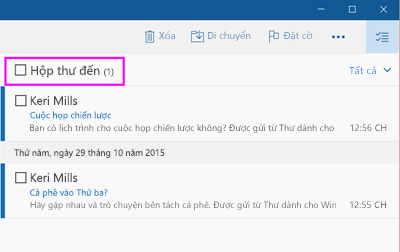Lưu ý: Bài viết này đã hoàn thành nhiệm vụ của mình và sẽ sớm không còn được sử dụng nữa. Để tránh các lỗi "Không tìm thấy trang", chúng tôi đang tiến hành loại bỏ những liên kết mà chúng tôi biết. Nếu bạn đã tạo các liên kết cho trang này, vui lòng loại bỏ chúng và chúng ta sẽ cùng nhau duy trì kết nối cho web.
Bạn có thể làm trống toàn bộ thư mục trong Thư dành cho Windows 10 bằng cách chọn tất cả các thư trong thư mục đó rồi xóa chúng. Bạn cũng có thể bấm chuột phải vào thư mục các mục đã xóa hoặc thư mục email rác của bạn để làm trống thư mục.
Để làm trống thư mục
-
Chọn chọn
-
Chọn hộp kiểm bên cạnh tên thư mục để chọn tất cả thư trong thư mục.
-
Nhấn Delete trên bàn phím hoặc chọn xóa trên thanh công cụ.
Thư mục email rác của bạn và thư mục các mục đã xóa của bạn là các thư mục đặc biệt. Để làm trống các thư mục này nhanh chóng, trong danh sách thư mục, bấm chuột phải (hoặc nhấn và giữ trên một thiết bị di động hoặc máy tính bảng) và chọn làm trống thư mục.